Excel怎样绘制曲线箭头?
来源:网络收集 点击: 时间:2024-04-06【导读】:
有时需要在Excel中制作一些数据或者报告,那么自然就需要用到箭头,那么,Excel怎样绘制曲线箭头?工具/原料more操作软件版本:Adobe Photoshop CC 2018 操作系统:Windows 7Excel怎样绘制曲线箭头?1/5分步阅读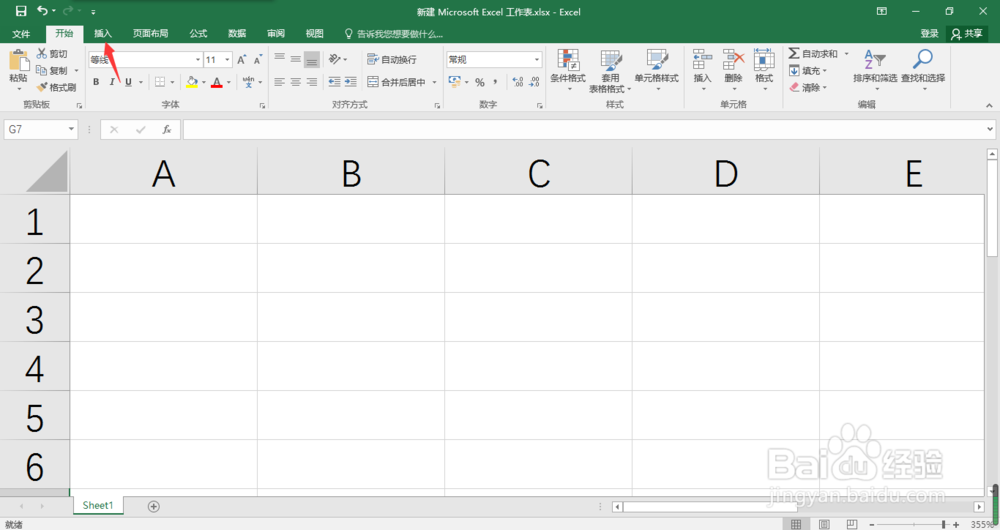 2/5
2/5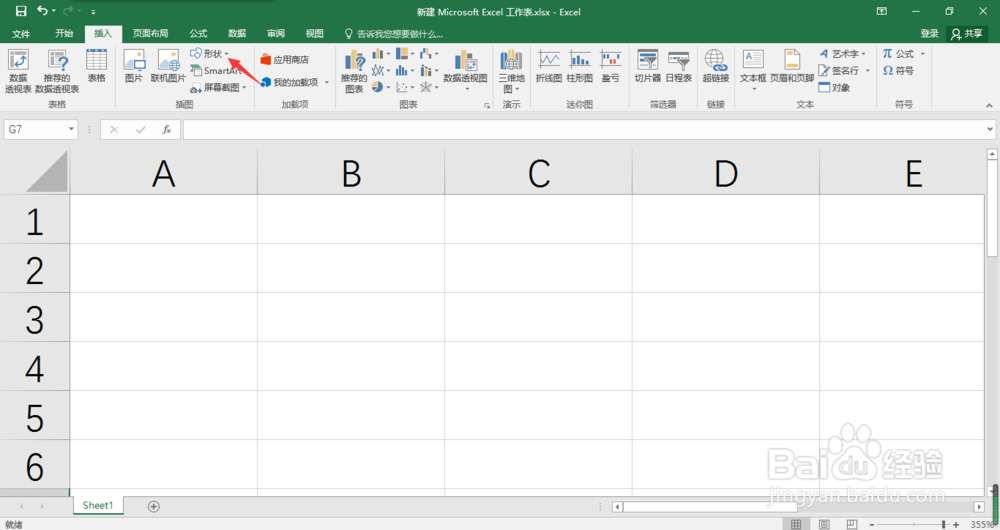 3/5
3/5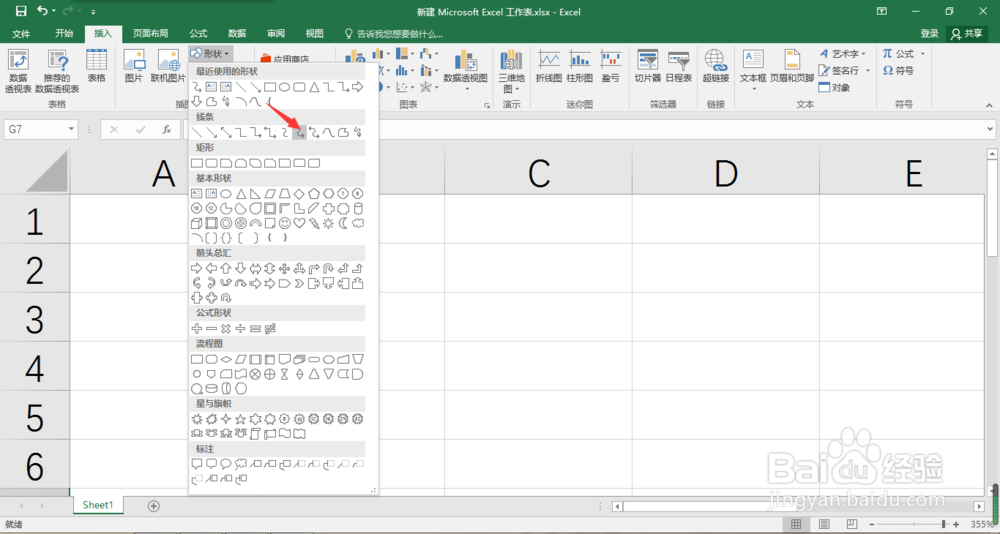 4/5
4/5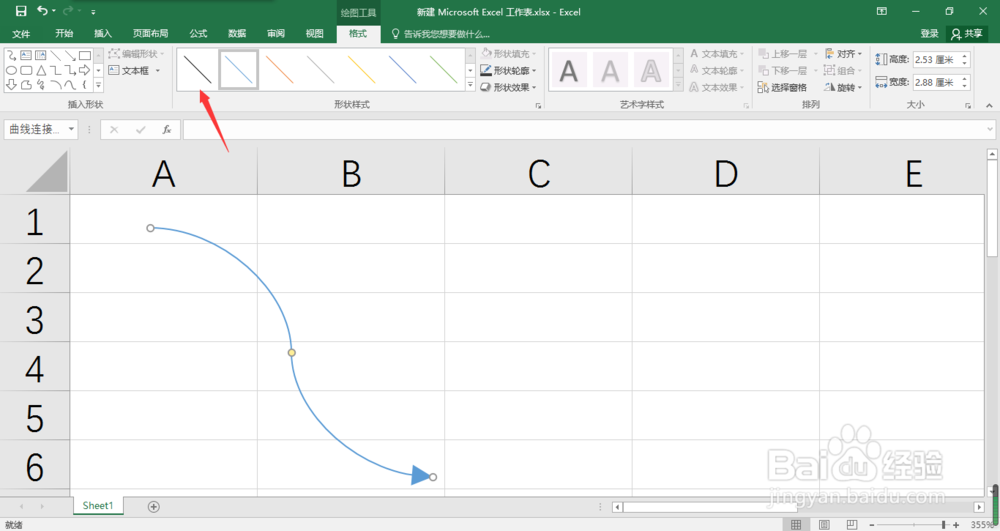 5/5
5/5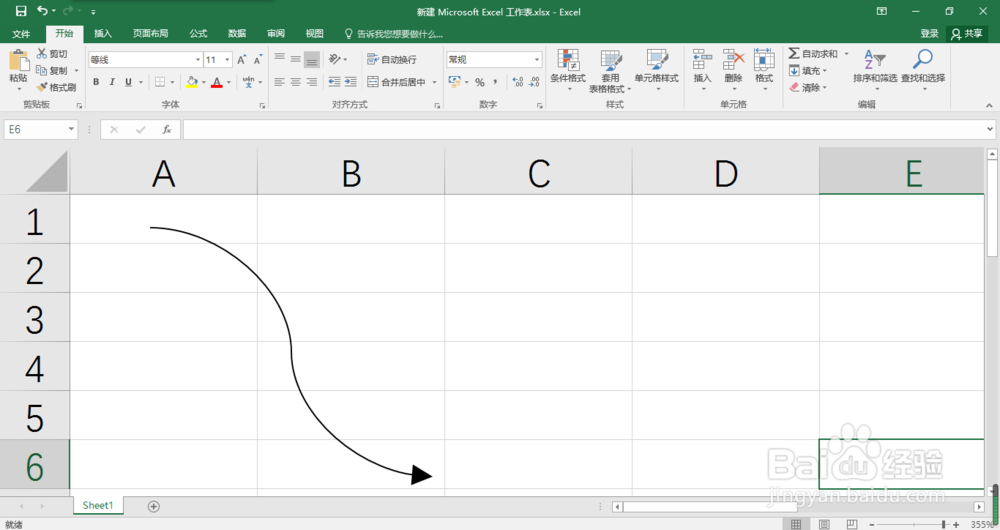 总结1/1
总结1/1
在打开的Excel表格中,点击插入选项
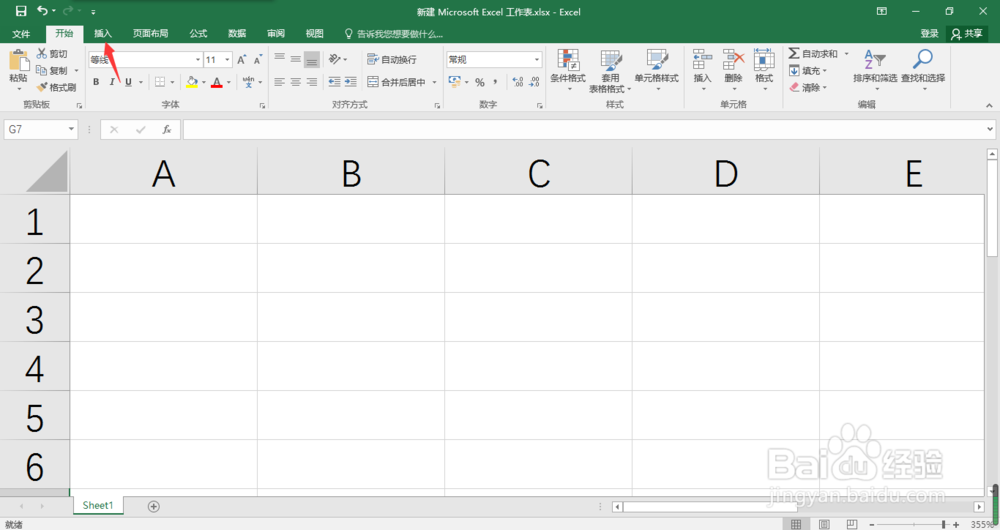 2/5
2/5在打开的菜单页面中,点击形状
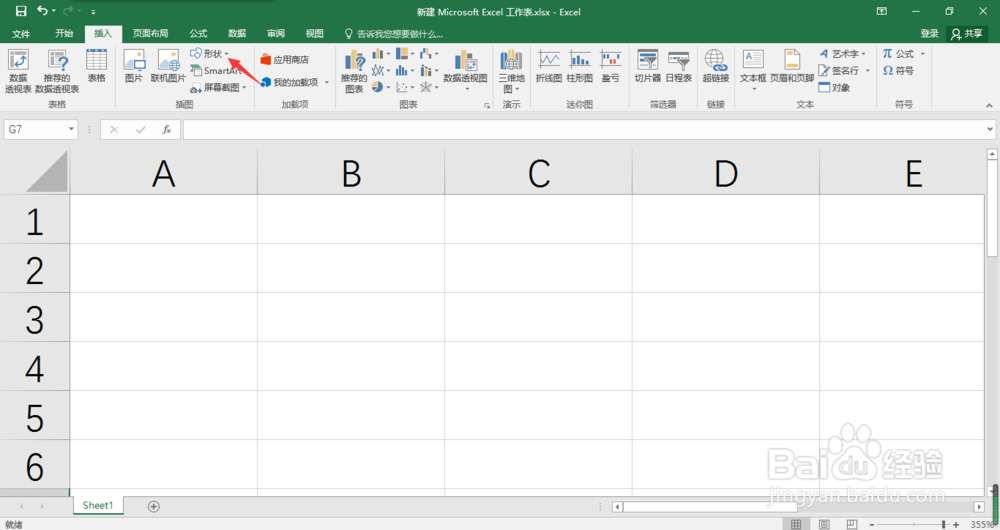 3/5
3/5这时,点击箭头所指的曲线箭头图标
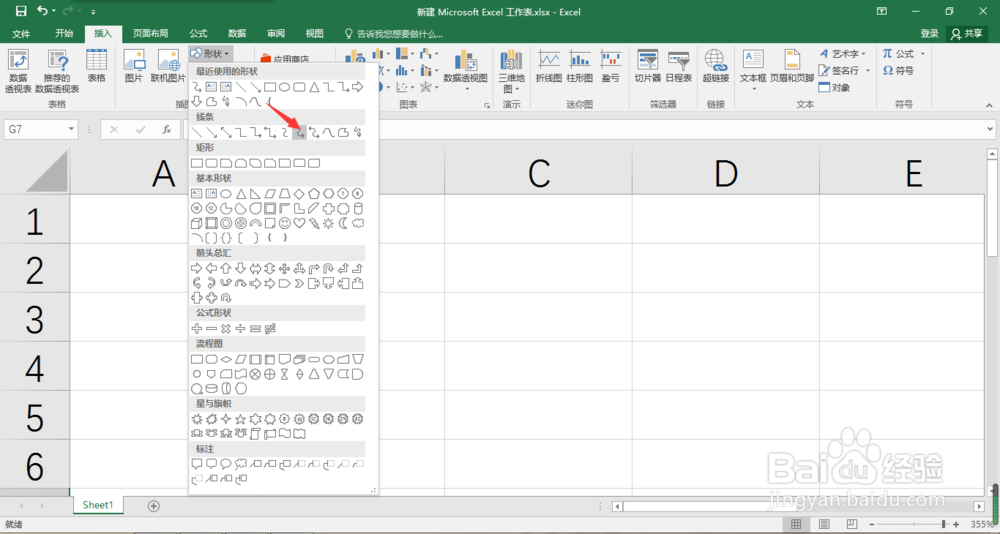 4/5
4/5在Excel表格中绘制出自己所需要的箭头即可,默认是蓝色,可以点击界面上方的样板
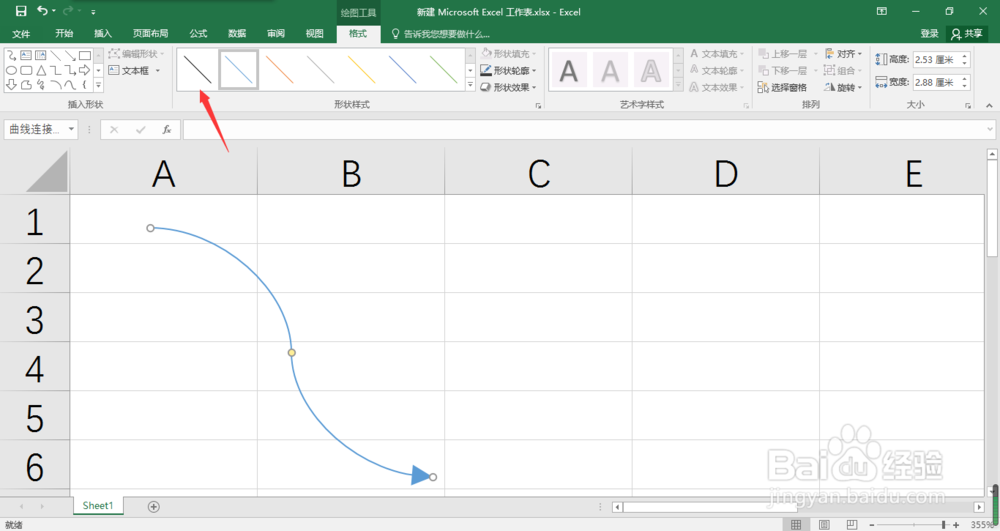 5/5
5/5这样,绘制出来的箭头由原来的蓝色变成了黑色
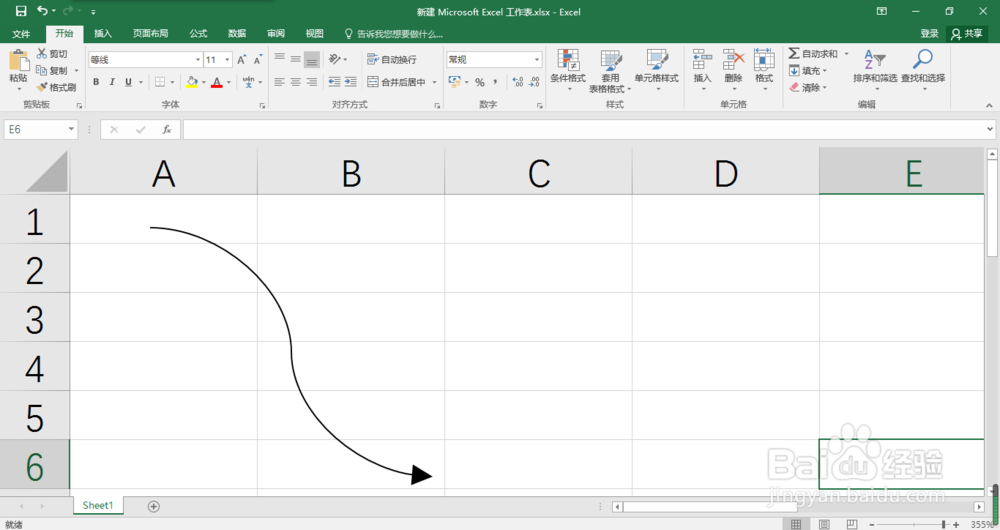 总结1/1
总结1/11、在打开的Excel表格中,点击插入选项
2、在打开的菜单页面中,点击形状
3、这时,点击箭头所指的曲线箭头图标
4、在Excel表格中绘制出自己所需要的箭头即可,默认是蓝色,可以点击界面上方的样板
5、这样,绘制出来的箭头由原来的蓝色变成了黑色

版权声明:
1、本文系转载,版权归原作者所有,旨在传递信息,不代表看本站的观点和立场。
2、本站仅提供信息发布平台,不承担相关法律责任。
3、若侵犯您的版权或隐私,请联系本站管理员删除。
4、文章链接:http://www.1haoku.cn/art_446695.html
上一篇:苹果手机如何设置邮箱
下一篇:英文原著如何整理单词表 如何导入知米背单词
 订阅
订阅